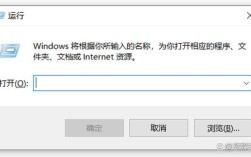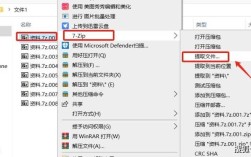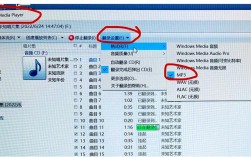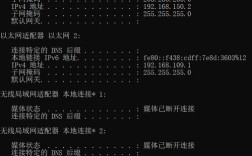ping命令是网络诊断中常用的工具,通过发送ICMP回显请求并接收响应来测试网络连通性,但在实际使用中,用户可能需要手动停止ping命令的执行,具体方法因操作系统和运行环境而异,以下是不同场景下停止ping命令的详细操作方法,并附注意事项和常见问题解答。

Windows系统下停止ping命令
在Windows命令提示符(CMD)或PowerShell中执行ping命令时,默认会持续发送数据包直至手动干预,停止方法如下:
- 快捷键中断:按下
Ctrl + C组合键,系统会立即终止当前ping进程,并显示统计结果(如发送/接收包数、丢包率等)。 - 命令行参数控制:若需在执行前设定停止条件,可使用
-n参数指定发送包数。ping -n 10 192.168.1.1仅发送10个数据包后自动停止。 - 任务管理器强制结束:若快捷键失效,可通过
Ctrl + Shift + Esc打开任务管理器,在“进程”选项卡中找到cmd.exe或powershell.exe,右键选择“结束任务”。
Linux/macOS系统下停止ping命令
在Linux或macOS的终端中,ping命令默认持续运行,停止方式与Windows类似:
- 快捷键中断:按下
Ctrl + C,终端会输出统计信息并退出ping进程。 - 参数控制:使用
-c参数指定包数量。ping -c 5 8.8.8.8发送5个数据包后自动停止。 - 后台进程管理:若ping命令在后台运行(如
ping 192.168.1.1 &),可通过jobs命令查看任务列表,使用kill %1(%1为任务编号)终止进程,或直接通过pkill ping强制结束所有ping进程。
脚本或自动化场景中的停止方法
在编写脚本时,可通过条件判断或信号控制ping进程的停止:
- Python示例:使用
subprocess模块调用ping命令,并通过terminate()方法终止进程:import subprocess process = subprocess.Popen(['ping', '192.168.1.1']) # 执行其他逻辑后终止 process.terminate()
- Shell脚本:结合
timeout命令限制运行时间,例如timeout 10 ping 192.168.1.1,10秒后自动停止。
注意事项
- 权限问题:在Linux/macOS中,若ping命令由root用户启动,普通用户可能无法通过
pkill强制终止,需提升权限。 - 网络防火墙:部分网络环境可能禁用ICMP协议,导致ping无响应,此时需检查防火墙设置而非单纯停止命令。
- 日志记录:若需保存ping结果,可使用重定向符号(如
ping 192.168.1.1 > log.txt),停止后文件会自动保存。
相关问答FAQs
Q1: 为什么按下Ctrl+C后ping命令没有立即停止?
A1: 可能原因包括终端卡顿、系统资源不足或ping命令被挂起,可尝试Ctrl+Z将进程挂起后用kill命令强制终止,或重启终端解决。

Q2: 如何在Windows中让ping命令持续运行但限制时间?
A2: 可结合timeout命令使用,例如timeout /t 30 /nobreak && ping 192.168.1.1,30秒后自动终止ping进程(/nobreak防止用户按键中断计时)。